PDF est un format de fichier fréquemment utilisé dans les documents Word de nos jours. Notre besoin de fichiers PDF ne se limite plus à la conversion. En plus de la conversion de base, nous souhaitons également compresser, diviser, fusionner, protéger les fichiers PDF ou supprimer un mot de passe d'un fichier PDF. Pourquoi avez-vous besoin de déverrouiller les fichiers PDF ? Il y a plusieurs situations que vous pouvez rencontrer :
1. Au début, vous pourriez crypter des fichiers PDF pour des raisons de sécurité, mais maintenant, il n'y a plus besoin de cryptage. Afin de faciliter la lecture et le partage avec d'autres, vous devez remplacer un fichier PDF crypté par un fichier PDF non crypté.
2. Vous recevez un fichier PDF crypté mais vous n'avez pas de mot de passe pour l'ouvrir, ou vous oubliez le mot de passe et souhaitez uniquement le décrypter pour le lire et l'éditer, vous devez donc supprimer le mot de passe du fichier PDF.
Dans les deux cas, vous aurez inévitablement besoin d'outils pour vous aider à supprimer le mot de passe du PDF. Ci-dessous, nous présenterons en détail plusieurs outils permettant de déverrouiller efficacement et rapidement le PDF, parmi lesquels il existe également des méthodes pour supprimer les mots de passe sans convertisseur.
Contenu
Méthode 1 - Supprimer la protection par mot de passe du PDF avec EasePDF
Méthode 2 - Supprimer le mot de passe PDF avec iLovePDF
Méthode 3 - Supprimer le mot de passe du PDF avec Google Chrome
Méthode 4 - Supprimer le mot de passe des fichiers PDF avec Adobe Acrobat Pro
Méthode 1 - Supprimer la protection par mot de passe du PDF avec EasePDF gratuitement
EasePDF , l'une des méthodes les plus pratiques pour vous tous pour supprimer la protection par mot de passe des PDF, qui peut également bien fonctionner sur toutes les plates-formes et systèmes d'exploitation et vous devez juste vous assurer que vos appareils peuvent se connecter au réseau. Comme il s'agit d'un outil en ligne, vous aurez besoin d'un navigateur Web pour le faire.
Pour des raisons de sécurité, tout fichier que vous téléchargez pour le déchiffrement sera supprimé par le serveur dans les 24 heures suivant la fin de la tâche, vous n'avez donc pas à craindre que le fichier soit modifié ou copié par d'autres. Pour la même raison, si vous souhaitez partager le lien que le serveur crée pour votre fichier déverrouillé, vous devez noter que le lien n'est valable que dans 24 heures.
De plus, EasePDF ne peut supprimer avec succès le mot de passe du PDF que si vous pouvez fournir le mot de passe correct.
Étape 1. Accédez à EasePDF > Déverrouiller le PDF .
Étape 2. Soyez prêt à télécharger votre fichier PDF protégé. Vous avez maintenant plusieurs façons de télécharger un fichier PDF :
1. Faites glisser et déposez le fichier PDF dans la zone de chargement, ou cliquez sur Ajouter des fichiers pour télécharger votre fichier PDF.
2. Téléchargez votre fichier PDF depuis Google Drive et Dropbox. Vous pouvez enregistrer le fichier sur votre compte cloud une fois la tâche terminée.
3. Téléchargez votre fichier PDF via un lien URL.
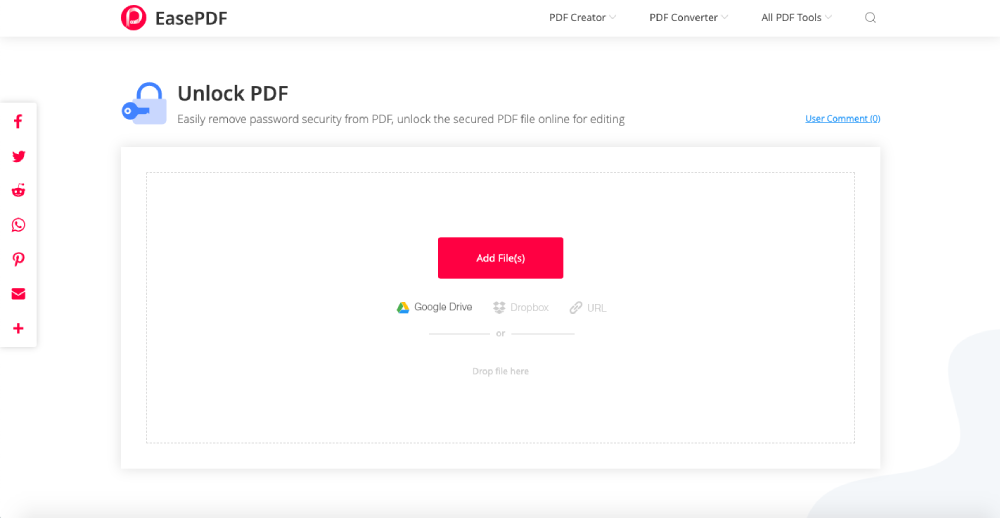
Étape 3. Entrez maintenant le mot de passe correct dans la table.
Étape 4. Ensuite, vous verrez une notification indiquant EasePDF doit s'assurer que vous ne faites rien d'illégal et que vous avez le droit de supprimer le mot de passe. Veuillez donc le lire attentivement, puis cochez-le, le serveur commencera alors à décrypter votre fichier PDF.

Étape 5. Vous pouvez maintenant télécharger le fichier PDF déverrouillé ou l'enregistrer sur votre compte cloud. Si vous souhaitez le partager avec d'autres, veuillez copier et coller le lien URL (valable en 24 heures).
Méthode 2 - Supprimer le mot de passe PDF avec iLovePDF
iLovePDF , qui peut supprimer complètement le mot de passe de votre fichier PDF, que vous ayez le bon mot de passe ou non. Il s'agit d'un convertisseur PDF tout-en-un en ligne et hors ligne avec une belle interface utilisateur. Sa détection de mot de passe puissante et puissante peut vous aider à déverrouiller rapidement et facilement le fichier PDF pour le rendre lisible et modifiable.
Ce convertisseur PDF charmant mais puissant est gratuit. Cependant, vous aurez certaines limitations sur la taille du fichier ou le nombre de fichiers auxquels vous pouvez accéder en une journée/heure. Voyons comment travailler avec iLovePDF.
Étape 1. Lancez iLovePDF et cliquez sur Unlock PDF sur sa page d'accueil.
Étape 2. iLovePDF permet également aux utilisateurs de télécharger des fichiers PDF depuis Google Drive et Dropbox. De plus, vous pouvez directement faire glisser et déposer le fichier à l'endroit qui se trouve sous le bouton Sélectionner les fichiers PDF .
Étape 3. Appuyez maintenant sur le bouton Déverrouiller PDF pour supprimer le mot de passe de votre fichier PDF. Vous n'avez pas besoin d'entrer de mot de passe.

Étape 4. Enfin, téléchargez simplement le fichier PDF déchiffré et toute la tâche est terminée.
Méthode 3 - Supprimer le mot de passe du PDF avec Google Chrome
En plus des deux convertisseurs PDF mentionnés ci-dessus, la troisième méthode vous apprendra comment supprimer le mot de passe d'un fichier PDF sans convertisseur PDF. Tout ce dont vous avez besoin est un Google Chrome qui est déjà installé sur votre bureau.
Étape 1. Ouvrez votre Google Chrome sur votre ordinateur.
Étape 2. Faites glisser et déposez le fichier PDF verrouillé dans le navigateur. Ensuite, vous recevrez une fenêtre contextuelle pour vous demander d'entrer le mot de passe. Maintenant, entrez simplement le mot de passe correct de votre fichier PDF.
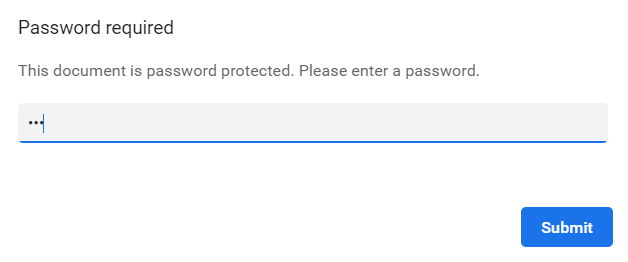
Étape 3. Vous devez maintenant cliquer sur l' icône Imprimer > Enregistrer en tant que fichier PDF pour enregistrer votre fichier PDF. N'oubliez pas de ne pas cliquer directement sur l'icône de téléchargement qui se trouve dans le coin supérieur droit du navigateur, car vous obtenez à nouveau un PDF crypté.

Étape 4. Trouvez un emplacement et renommez votre fichier PDF déverrouillé.
Remarque : Cette méthode convient à ceux qui ont une imprimante connectée à leur ordinateur. Sinon, vous risquez d'obtenir un fichier PDF vierge.
Méthode 4 - Supprimer le mot de passe des fichiers PDF avec Adobe Acrobat Pro
Enfin et surtout, nous devons mentionner Adobe Acrobat DC Pro. Il s'agit d'un programme PDF puissant et facile à utiliser. Vous pouvez effectuer une conversion de fichier de base, gérer des fichiers PDF et, bien sûr, supprimer le mot de passe du PDF. Mais vous devez télécharger et installer le programme avant de l'utiliser. Le seul inconvénient est peut-être qu'il s'agit d'un outil payant. Cependant, vous pouvez demander un essai gratuit de 7 jours avant de l'acheter, puis décider d'acheter ou non.
Étape 1. Exécutez Adobe Acrobat DC Pro.
Étape 2. Sélectionnez Outils > Protéger > Crypter > Supprimer la sécurité .
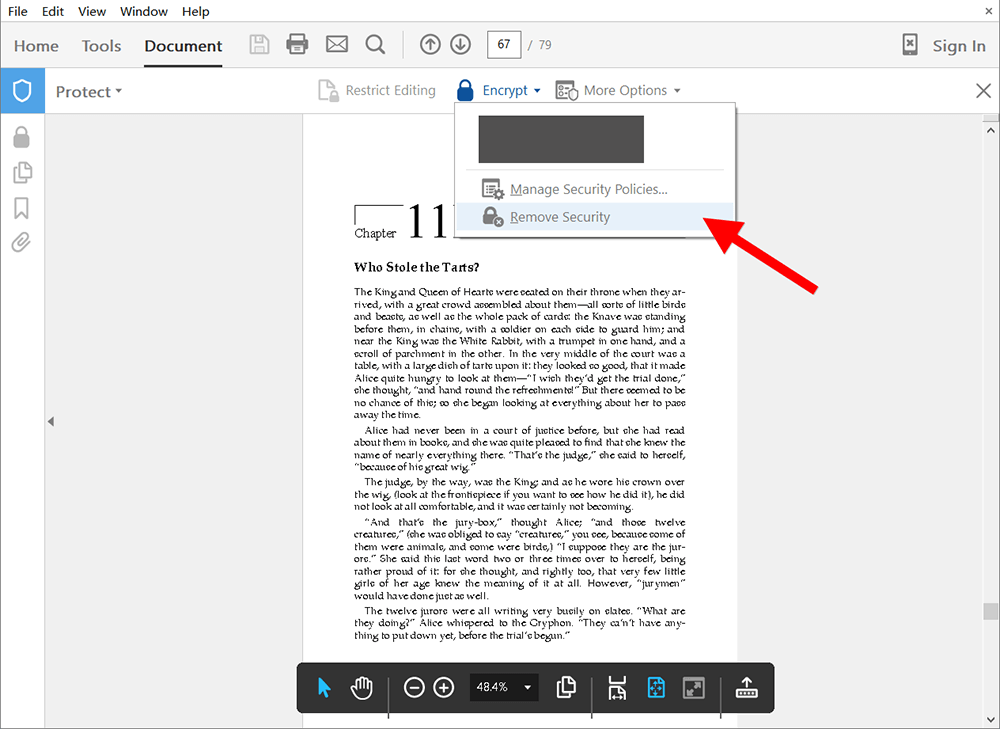
Étape 3. Maintenant, si votre fichier PDF a un mot de passe ouvert, cliquez simplement sur OK si vous recevez une fenêtre contextuelle. Si votre fichier PDF a un mot de passe d'autorisation, vous devez saisir le mot de passe, puis cliquer sur OK .
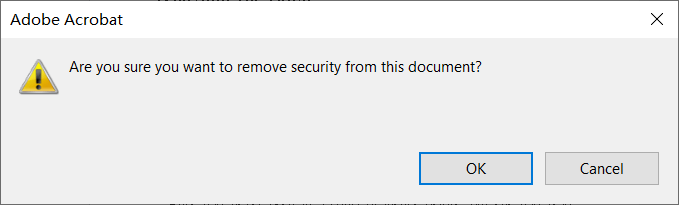
Conclusion
Supprimer le mot de passe du PDF ne nécessite que quelques étapes simples et peut vous faciliter la lecture d'un fichier PDF. Pour plus de commodité, il est préférable de choisir un convertisseur PDF qui peut non seulement déverrouiller le PDF, mais peut également fournir d'autres fonctionnalités. Si vous avez des idées, n'hésitez pas à nous contacter !
Cet article a-t-il été utile?
OUI Ou NON
























Comment
Soyez le premier à laisser un commentaire?
Hé, cette ressource n'a pas encore de commentaires. Souhaitez-vous partager votre commentaire maintenant?
veuillez saisir des commentaires
S'il vous plaît entrez votre nom
veuillez saisir la bonne adresse e-mail
Merci pour vos commentaires
Nous vous remercions sincèrement pour vos commentaires et ils nous sont très utiles. Si vous aimez EasePDF, partagez-le avec vos amis.
Partager